steam怎么换中文,Steam是一款广受欢迎的游戏平台,提供了大量的游戏资源和社交功能,对于一些非英语母语的玩家来说,使用英文界面可能会带来一定的困扰。幸运的是Steam提供了简便的中文设置选项,让我们可以轻松地切换到中文界面。本文将为大家介绍如何在Steam中进行中文设置,使得我们的游戏体验更加顺畅。无论是寻找游戏、与好友交流还是参与社区活动,中文设置都能帮助我们更好地融入和享受这个充满乐趣的游戏世界。
Steam中文设置教程
方法如下:
1.在 Steam 的菜单中选项中,点击打开 Preferences 选项,如图所示
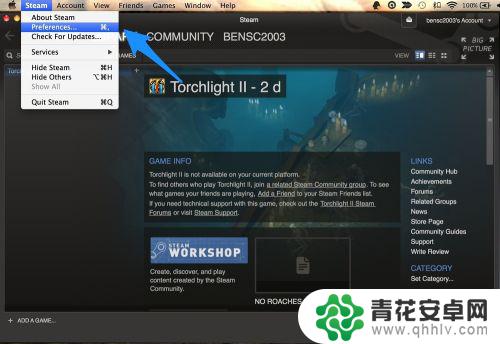
2.接下来在左侧的设置列表中,点击 Interface 选项,如图所示
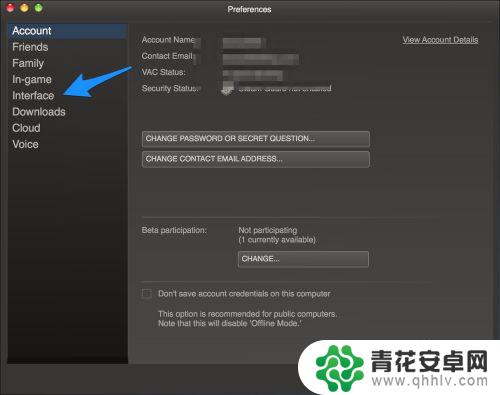
3.随后请点击 Language 下面语言选择菜单,如图所示
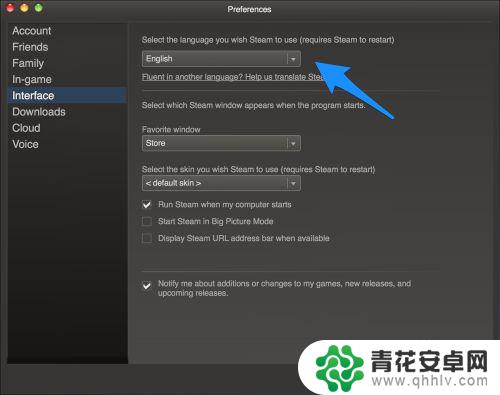
4.在语言列表中找到“简体中文”,选择它,如图所示
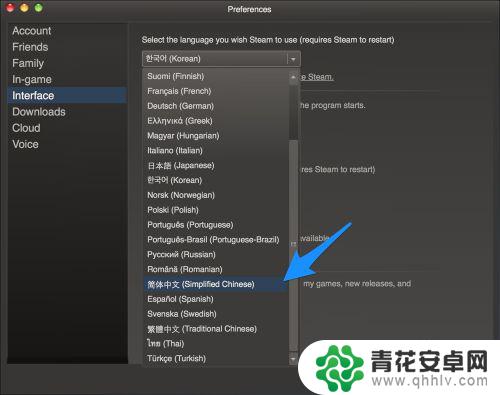
5.随后请点击设置窗口右下方的“OK”按钮,如图所示
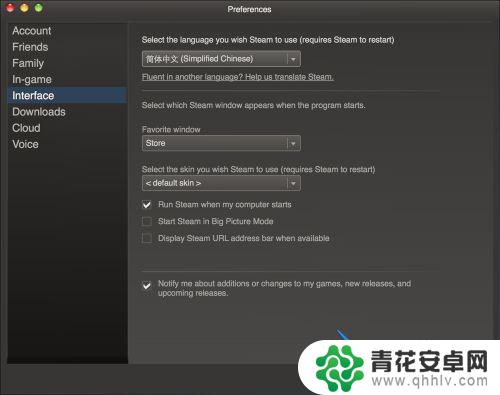
6.接着软件提示我们需要重新启动 Steam 才可以对设置的新语言第生效,点击 Restart Steam 按钮就可以了。

7.最后就可以看到 Steam 已经用中文显示一切了。
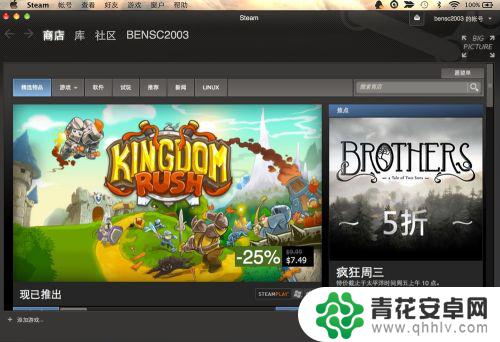
本站提供如何将Steam转换为中文的内容,如果这篇文章对你有帮助,那就再好不过了!










